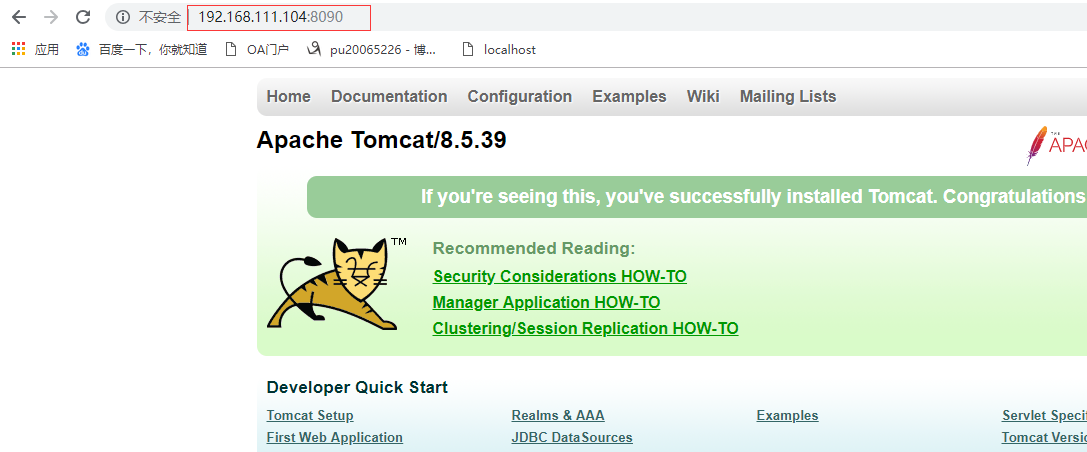在前面的例子(docker tomcat镜像制作)中,我们从下载镜像,启动容器,在容器中输入命令来运行程序,这些命令都是手工一条条往里输入的,无法重复利用,而且效率很低。所以就需要一 种文件或脚本,我们把想执行的操作以命令的方式写入其中,然后让docker读取并分析、执行,那么重复构建、更新将变得很方便,所以Dockerfile就此诞生了。
常用参数:
FROM命令。用法,FROM <image>:<tag>。FROM命令告诉docker我们构建的镜像是以哪个(发行版)镜像为基础的
RUN命令。用法RUN <command>。RUN 后面接要执行的命令,比如,我们想在镜像中安装vim,只需在Dockfile中写入RUN yum install -y vim
ENV命令。用法,ENV <key> <value>。ENV命令主要用于设置容器运行时的环境变量
ADD命令。用法,ADD <src> <dest>。ADD主要用于将宿主机中的文件添加到镜像中
1.建目录并将tomcat和jdk拷贝到主机
root@localhost software]# mkdir -p /root/software [root@localhost software]# cd /root/software [root@localhost software]# ll total 196776 -rw-r--r--. 1 root root 9672485 Mar 25 16:54 apache-tomcat-8.5.39.tar.gz -rw-r--r--. 1 root root 191817140 Mar 25 16:54 jdk-8u201-linux-x64.tar.gz drwxr-xr-x. 4 root root 34 Mar 26 14:52 temp drwxr-xr-x. 2 root root 32 Mar 26 14:52 test [root@localhost software]#
2.创建Dockerfile文件
[root@localhost software]# vi Dockerfile [root@localhost software]# cat Dockerfile #pull down centos image FROM centos MAINTAINER test@test.com #copy jdk and tomcat into image ADD ./apache-tomcat-8.5.39.tar.gz /root ADD ./jdk-8u201-linux-x64.tar.gz /root #set environment variable ENV JAVA_HOME /root/jdk1.8.0_201 ENV PATH $JAVA_HOME/bin:$PATH #define entry point which will be run first when the container starts up ENTRYPOINT /root/apache-tomcat-8.5.39/bin/startup.sh && tail -F /root/apache-tomcat-8.5.39/logs/catalina.out [root@localhost software]#
3.构建镜像
[root@localhost software]# docker build -t pujh/centos:tomcat-centos --rm=true . Sending build context to Docker daemon 201.5 MB Step 1/7 : FROM centos ---> 9f38484d220f Step 2/7 : MAINTAINER test@test.com ---> Running in 6e1d488971ec ---> c33491f00d26 Removing intermediate container 6e1d488971ec Step 3/7 : ADD ./apache-tomcat-8.5.39.tar.gz /root ---> f5be3b73bb88 Removing intermediate container 8877cec63f5d Step 4/7 : ADD ./jdk-8u201-linux-x64.tar.gz /root ---> 28c742126db3 Removing intermediate container 62d6174553af Step 5/7 : ENV JAVA_HOME /root/jdk1.8.0_201 ---> Running in 0d5178ed133e ---> 98f104211dcb Removing intermediate container 0d5178ed133e Step 6/7 : ENV PATH $JAVA_HOME/bin:$PATH ---> Running in 077e50425939 ---> fb9db9ffa43a Removing intermediate container 077e50425939 Step 7/7 : ENTRYPOINT /root/apache-tomcat-8.5.39/bin/startup.sh && tail -F /root/apache-tomcat-8.5.39/logs/catalina.out ---> Running in 3e3b1090c398 ---> 70ff7873d7cd Removing intermediate container 3e3b1090c398 Successfully built 70ff7873d7cd [root@localhost software]#
-t选择指定生成镜像的用户名,仓库名和tag
--rm=true指定在生成镜像过程中删除中间产生的临时容器。
4.查看新生成镜像
[root@localhost software]# docker images REPOSITORY TAG IMAGE ID CREATED SIZE pujh/centos tomcat-centos 70ff7873d7cd 14 minutes ago 612 MB docker.io/centos latest 9f38484d220f 11 days ago 202 MB [root@localhost software]#
5.运行镜像
[root@localhost software]# docker run -d -p 8090:8080 --name mytomcat_1111 70ff
70859e710147a34dcd5513136baf0f5846f87b7f0a006a1d0bb636eade955d5c [root@localhost software]# pwd
-p指定主机8090端口与容器8080端口进行绑定
-d 指定容器运行后与当前tty分离,后台运行
5207是镜像的ID前4位。
通过 http://宿主机IP:8090,即可看见我们熟悉的tomcat首页了。